小编碎碎念:
对于这两款软件,对于有些人来说是可有可无,但是对于常年坐在办公室的朋友来说,只要能用好这两款软件绝对可以节省你大量的时间。
谁不想事半而功倍呢?
免费领取活动链接:
https://www.fcoder.com/news/covid-19?
utm_source=printconductor&utm_medium=email&utm_campaign=covid-19
软件介绍
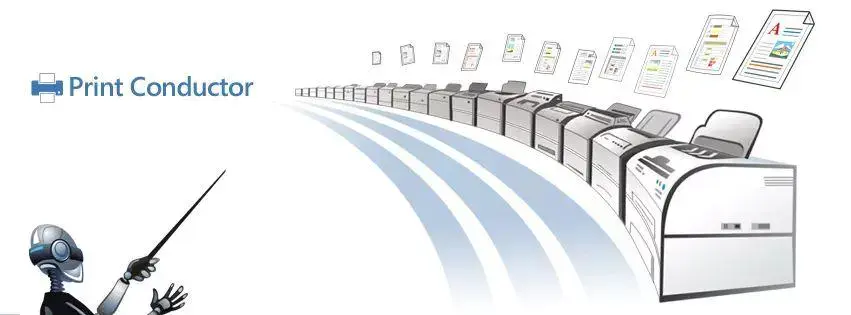
明明可以办公很轻松,非得让自己一身疲惫?!
● 多种文档格式,无需开启文件,一键打印!
● 无须事先使用对应的软件进行打开文件,使用 Print Conductor 同时自动打印不同格式的文件。支持超过 75 种文件格式。兼容所有打印机。
● 使用 Print Conductor 能够轻松打印大批文件。无须手动打开每一个文件,选择打印机,选择打印设置,点击“打印”之后再多次重复以上步骤。您只需将文件拖放到打印列表中,选择打印机,软件自动完成所有工作。

一个界面,3次点击就能够打印所有文件,支持超过75种文件格式!
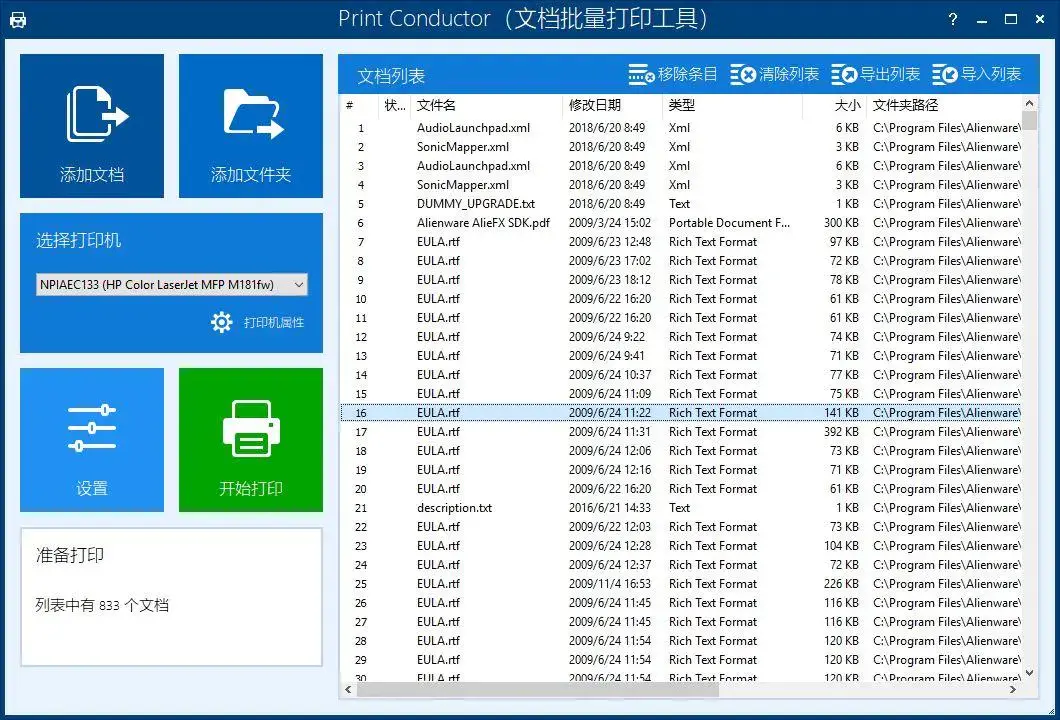
轻点三次鼠标就可以打印多个文件
能够打印 PDF、文本文档、Office 文档等75种格式文件
为不同的打印文稿设置封面
可适用任何打印机,包括本地打印机、网络打印机或虚拟打印机
通过 Ini文件编辑器可以进行多达90多种打印设置。
可以对列表中的文件统一进行打印设置或为单个文件分开设置
在打印前先估算好需要的打印纸数量
按次序打印文件
打印后提供详细的打印报告

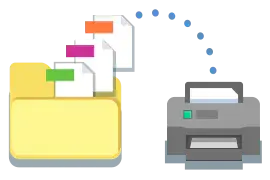
无须逐一打开文件打印
通过批量模式打印多个PDF或者其他文档来节省时间。现在你无须单独打印它们。想象下打印多个文件夹中的多个文件你需要花费多少时间!使用Print Conductor,要打印文件时你无须打开PDF阅读器、文本编辑器或者其他应用。只需简单添加文件到程序的列表,选择打印设备然后点击“开始打印”按钮即可。
主要特点:
一次性批量打印几十份文件。
一个界面打印超过 75 种文件。
适用所有类型打印机。
专业客服支持。
灵活的授权选项。

使用方法
使用 Print Conductor 能够轻松打印大批文件。无须手动打开每一个文件,选择打印机,选择打印设置,点击“打印”之后再多次重复以上步骤。您只需将文件拖放到打印列表中,选择打印机,软件自动完成所有工作。

批量打印超过 75 种类型的文件
PDF文件包括:PDF、PDF/A、PDF/X
Print Conductor拥有强大可靠的PDF打印引擎。标准PDF文档无论有无注释都可批量打印。你也可以打印PDF文件夹或者可搜索的、图片形式甚至是密码保护的PDF文档。
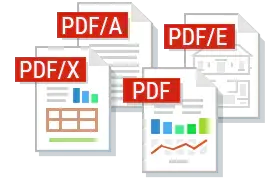
Word文档:DOC, DOCX
批量打印微软? Word文档。在打印Word文件时,可以启用/禁用宏和注释(Markup 模式下)或跳过注释。还可以批量打印TXT、RTF、WPD和其他文本文件。
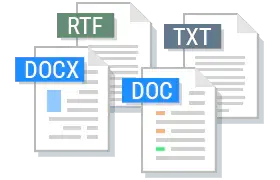
图片:JPG, PNG, TIFF, BMP, PSD
设置图像文件的DPI像素和纸张大小。批量打印JPEG、PNG、TIFF、PSD、SVG、RAW图像、CordelDRAW CDR、CGM等图像格式。图像和照片也可以以“适应边框”模式打印。
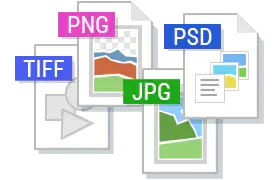
技术图纸和CAD文件
批量打印 Autodesk? AutoCAD DWG和DXF 图纸、Visio VSD图纸、SLDDW、IDW、IPN(Autodesk、SolidWorks、Visio文件)等。Print Conductor 与eDrawings 阅读器和Autodesk Inventor阅读器兼容。
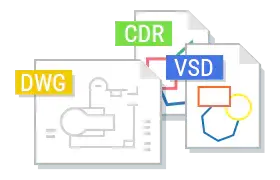
斑马ZPL标签、条形码和QR码
使用 Print Conductor的批量模式来打印斑马 ZPL工业条形码、QR二维码或标签非常简单。您可以批量打印ZPL编程代码创建的任何斑马 ZPL文件。
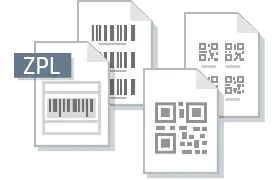
Excel 和 PowerPoint 文件:XLS、 XLSX、CSV、PPT、PPTX格式
使用Print Conductor打印的Excel 电子表格(XLS、XLSX )和逗号分隔值文件(CSV)、微软?Project MPP、XPS 文件以及其他各类Office文档。
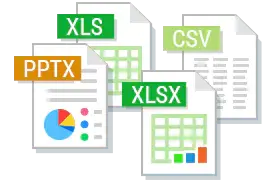
打印设置
为每个文件进行打印设置
你不仅可以为多个文件统一设置,还可以为列表中的单个文件进行打印设置。你可以设置单个打印托盘又可以让Print Conductor发送文件到该托盘打印,文件将自动设置成最适合该托盘中纸张尺寸大小。程序将选择纸张来源,并根据纸张大小自动以最佳方式打印。
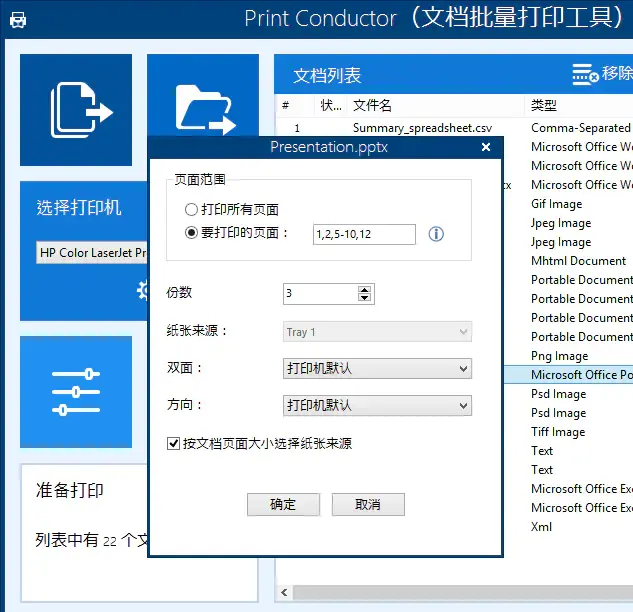
打印选项和首选打印机
使用Print Conductor更改打印机设置或者是使用各种功能。你可以选择一台打印机,选择纸张大小、打印份数,输入文档密码。指定打印附件、排序类型、图像分辨率(DPI)、颜色或灰度打印(颜色模式)。设置打印为图像、PDF套印、打印公司标志、页码等等。
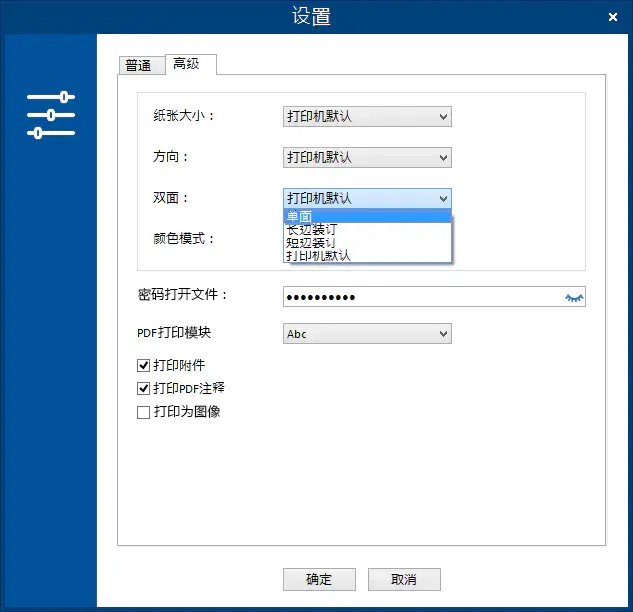
纸张和打印
设置打印机托盘(纸张来源)、双面或单面打印(双面或单面模式)、页面方向、页面自动旋转,以及基于文档页大小自动选择打印机托盘的选项。Print Conductor也可以以三种方式安处理文档打印:不排序、按页码和按文档。
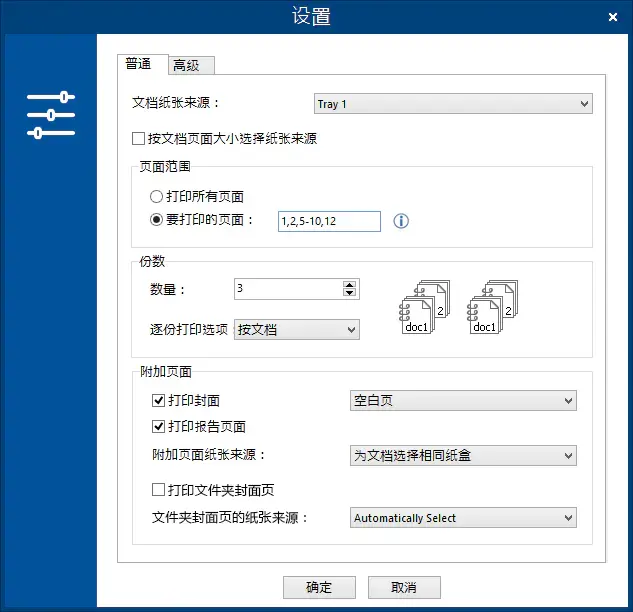
重复打印列表
如果您经常需要批量打印相同的文件,请使用文档列表。创建并保存文档列表,以便以后再使用它们。保存列表可以让您始终按正确的顺序打印文档。您可以导入或导出列表,在列表中添加/移除项目,并使用记事本创建新列表。
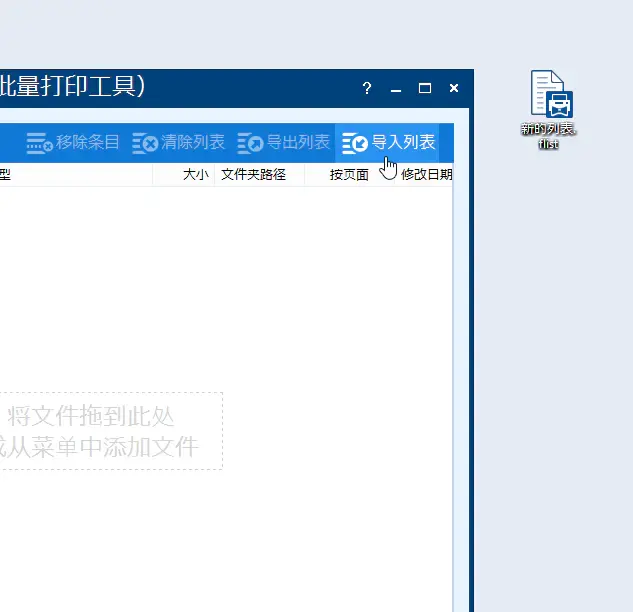
封面和打印报告
Print Conductor 会产生三种类型的服务页面:封面页、预打印报告和最终报告页。这些服务页将不同文档的打印副本分开,并包含有关打印作业的相关数据。您可以在打印前使用预打印报告来估计所需的纸张数量。
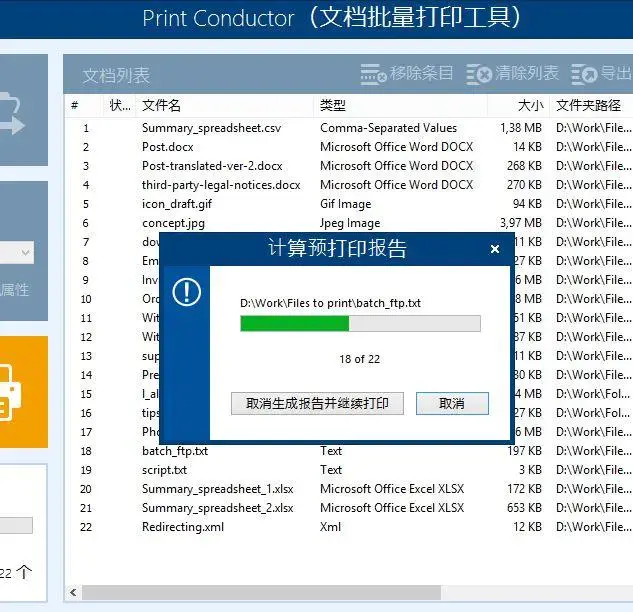
Print Conductor 官方免费版下载地址:
https://www.print-conductor.com/files/printconductor-free-setup.exe




